
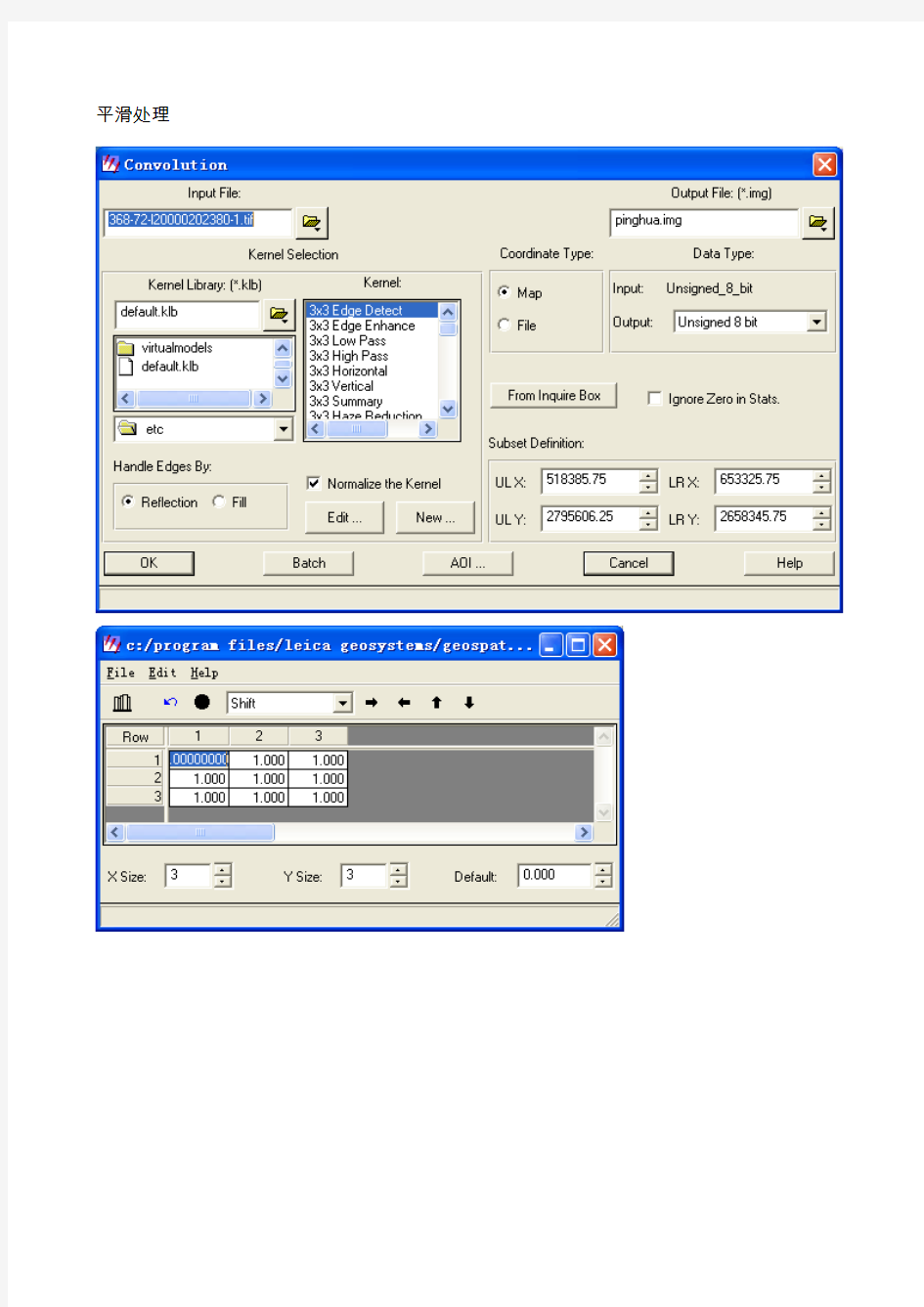
实验五遥感图像滤波
一、实验目的
1、了解图像滤波中空间信息增强的定义
2、掌握图像空间域滤波最基本的处理方法
3、了解图像频率域滤波中空间信息增强的含义
4、掌握图像频率域滤波基本的方法和过程
二、实验内容
1、对实验区TM单波段数据进行空间滤波处理
2、对图像进行空间域滤波并分析其效果
分析效果可以在“viewer”视窗口,亦可以用假彩色合成的方法对比前后的变换。
3、对实验区TM单波段数据进行频率域滤波处理
4、对图像进行频率域滤波并分析其效果
空间域与频率域的转换,频率图像编辑器的使用,高通和低通滤波,在“viewer”视窗口,亦可以用假彩色合成的方法对比前后的变换。
三、实验条件
电脑、ERDAS9.2软件。厦门市TM遥感影像
四、实验步骤
卷积增强是将整个图像按照像素分块进行平均处理,用于改变图像的空间频率特征。卷积处理的关键在于卷积(核)算子(Kernal)——系数矩阵的选择,常用的卷积算子分为3*3,5*5,7*7三组,每组有包括edge detect(边缘检测)、edge enhance(边缘增强)、low pass (低通滤波)、high pass(高通滤波)、horizonal(水平边缘检测)、vertical(垂直边缘检测)、cross edge detection(交叉边缘检测)、summary等8种不同的处理方式
1、空间域滤波操作
在ERDAS面板上,选择“interpreter”-“spatial enhancement”-“convolution”命令,打开图像卷积对话框,对图像进行空间域滤波。
1)在打开的卷积增强对话框中,加载图像(input file),单波段或合成图像均可。本实验中选择单波段数据。
2)在图像平滑或图像锐化的卷积算子(kernal)选择滤波算子。
平滑处理
锐化
3)对卷积算子的选择(kernal selection)和编辑。
4)
5)若没有所需要的卷积算子,单击“convoltution”中的“edit/new”按钮,进入卷积核编辑或建立状态,定义所需要的卷积核。
6)参数设定完成后,单击“ok”按钮,进行空间域滤波
2、结果对比分析
在“viewer”视窗中打开原图和滤波后的图像,进行对比分析,并记录结果。
3、聚焦分析()工具
聚焦分析使用类似卷积滤波的方法对图像数值进行多种分析,基本算法是在所选窗口范围内,根据所定义函数,应用窗口范围内的像素数值计算窗口中心像素的值,达到增强的目的。输入文件名,输出数据类型选“unsigned 8bit”聚集窗口大小为5*5,调整窗口形状的大小,算法(function)为“median”。
在ERDAS面板上,选择“interpreter”-“spatial enhancement”-“focal analysis”命令,打开图像聚焦分析对话框,可进行均值滤波、中值滤波等,主要参数的设定如表1所示。
表1 聚焦分析窗口主要参数设置意义
聚焦函数选择项聚焦函数选项意义
聚焦函数算法
Sum(总和)窗口中心像素被整个窗口像素值之和代替
Mean(均值) Sd(标准差) Median(中值)Max
Min 窗口中心像素被整个窗口像素值之均代替
窗口中心像素被整个窗口像素值之标准差代替窗口中心像素被整个窗口像素值之中值代替窗口中心像素被整个窗口像素值之最大值代替窗口中心像素被整个窗口像素值之最小值代替
输入图像与聚焦运算范围
Use all value in computation Ignore specified value
Use only specified value 输入图像中所有数值都参与聚焦运算所确定的像素数值将不参与聚焦运算只有所确定的像素数值参与聚焦运算
输入图像应用聚焦函数范围
Apply function at all value
Do not apply at specified value apply only at specified value 输入图像中所有数值都应用聚焦函数所确定的像素数值将不应用聚焦函数只有所确定的像素数值应用聚焦函数
4、遥感图像的傅里叶正变换
选择ERDAS面板“interpreter”-“fourier analysis”命令,打开““fourier analysis”菜单,选择图像的傅里叶变换选项,打开傅里叶变换对话框。
ERDAS提供的傅里叶变换也是快速傅里叶变换,将空间域图像(*.img)转换成频率域图像(*.fft)。在傅里叶转换对话框中,选择输入图像、输出图像及需要变换的数据层范围,单击“ok”按钮执行变换。
5、频率图像编辑器(fourier transform editor )
选择ERDAS 面板“interpreter ”-“fourier analysis ”-“fourier transform editor ”命令,打开频率图像编辑器视窗。
1)在频率图像编辑器中,打开生成的频率图像(*.fft )。
在频率编辑器中,频率图像的中心在图像的中心,也是坐标原点。其频率值是最高的,随着向四周扩散,频率逐渐减小。
2)频率图像编辑器上工具条的使用,如表2所示。
表2 Fourier transform editor 中常用的工具条
图标
命令 作用 备注
Low-pass filter 低通滤波 不能进行参数设置,只能使用默认值。按下功能键后,用鼠标左键进行操作
high-pass filter
高通滤波
high-pass circular mask
高通圆形掩膜
high-pass rectangular mask
高通矩形掩膜
high-pass wedge mask
高通楔形掩膜
Inverse Fourier transform
傅里叶反变换 3)对频率图像进行滤波(高通、低通)。在菜单中选择“mask ”-“filter ”命令,打开“low/high-pass filter ”对话框,设置参数:
滤波类型(filter type ),滤波类型有高通(high-pass )和低通(Low-pass )。选择窗口
形状(window function ),选择滤波窗口,如表3所示
表3 ERDAS 提供的5种常用滤波窗口类型
滤波窗口的类型 主要功能
Ideal(理想滤波窗口)截取的频率是绝对的,没有任何过渡;其缺点
是对产生环形条纹,特别是当半径很小的时候Barlett(三角滤波窗口)采用三角函数,减少了环形波纹作用的影响Butterworth(巴特滤波窗口)采用平滑曲线方程,过渡性较好;主要优点是
最大限度地减少了环形波纹的影响Gaussian(高斯滤波)采用自然底数幂函数,过渡性好,与巴特滤波
相似,可以互换应用
Hanning(余弦滤波窗口)采用条件余弦函数,过渡性好,与巴特滤波相
似,可以互换应用
确定高频和低频的阈值半径(radius)。
最后设置高频增益或低频增益值。低通时,高频增益默认为0,低频增益为1;相反,高通时,高频增益默认为1,低频增益为0;参数设置后,单击ok按钮可进行频域滤波。高通4)在傅里叶分析对话框上选择菜单“file”-“Inverse Fourier transform”命令,将图像由频域转换到空间域。
5)在“viewer”视窗中打开原图和频率滤波后的图像进行对比分析。
6、同态滤波
选择ERDAS面板“interpreter”-“fourier analysis”-“homomorphic filter”命令,打开同态滤波对话框。
同态滤波的关键是:照度增益(illumination gain)、反射率增强(reflection gain)和截取频率(gutoff frequency)三个参数的设置。
照度增益取值在0~1之间,输出的图像照度的影响被减弱,若大于1,则照度的影响被增强。
反射率增益的设置同照度增益的设置。
截取频率用于分割高频与低频,大于截取频率的成分作为高频,而小于的作为低频。五、作业
以厦门市TM遥感影像为例,按实验内容、要求完成实验报告。
高通变换后空间域就会变成
实验一 实验内容和步骤 练习图像的读取、显示和保存图像数据,步骤如下: (1)使用命令figure(1)开辟一个显示窗口 (2)读入一幅RGB图像,变换为灰度图像和二值图像,并在同一个窗口内显示、二值图像和灰度图像,注上文字标题。 (3)保存转换后的灰度图像和二值图像 (4)在同一个窗口显示转换后的灰度图像的直方图 I=imread('BaboonRGB.bmp'); figure,imshow(I); I_gray=rgb2gray(I); figure,imshow(I_gray); I_2bw=Im2bw(I_gray); figure,imshow(I_2bw); subplot(1,3,1),imshow(I),title('RGB图像'); subplot(1,3,2),imshow(I_gray),title('灰度图像'); subplot(1,3,3),imshow(I_2bw),title('二值图像'); imwrite(I_gray,'Baboongray.png'); imwrite(I_2bw,'Baboon2bw.tif'); figure;imhist(I_gray);
RGB 图 像灰度图 像二值图 像 050100150200250 500 1000 1500 2000 2500 3000
(5)将原RGB 图像的R 、G 、B 三个分量图像显示在figure(2)中,观察对比它们的特点,体会不同颜色所对应的R 、G 、B 分量的不同之处。 [A_RGB,MAP]=imread('BaboonRGB.bmp'); subplot(2,2,1),imshow(A_RGB),title('RGB'); subplot(2,2,2),imshow(A_RGB(:,:,1)),title('R'); subplot(2,2,3),imshow(A_RGB(:,:,2)),title('G'); subplot(2,2,4),imshow(A_RGB(:,:,3)),title('B'); (6)将图像放大1.5倍,插值方法使用三种不同方法,在figure(3)中显示放大后的图像,比较不同插值方法的结果有什么不同。将图像放大到其它倍数,重复实验;A=imread('BaboonRGB.bmp'); figure(3),imshow(A),title('原图像'); B=imresize(A,1.5,'nearest'); figure(4),imshow(B),title('最邻近法') C=imresize(A,1.5,'bilinear'); ; figure(5),imshow(C),title('双线性插值'); D=imresize(A,1.5,'bicubic'); figure(6),imshow(D),title('双三次插值 '); RGB R G B
西北农林科技大学 ERDAS实验报告 专业班级:地信111 姓名:杨登贤 学号:2011011506 2013/12/20 ERDAS实验报告
一.设置一张三维图。 (3) 1.底图与三维图 (3) 2.参数设置 (5) (1)三维显示参数 (5) (2)三维视窗信息参数 (6) (3)太阳光源参数 (6) (4)显示详细程度 (6) (5)观测位置参数 (7) 二.(几何纠正几何畸变图像处理):几何纠正结果图。 (7) (2)选择合适的坐标变换函数(即几何校正数学模型) (8) (3)数据控制点采集表 (9) (4)多项式模型参数 (9) (5)图像重采样参数 (10) (6)结果图 (10) 三.(数据输入\ 输出):镶嵌图(根据不同条件做出不同的几张)。 (11) 1.图像色彩校正设置 (12) 四.(图像增强处理):傅里叶高通/低通滤波图或效果图空间增强效果图。 (13) 1.空间增强卷积处理 (13) (1)原图像 (13) (2)卷积增强设置参数 (13) (3)卷积增强处理图像 (14) 2.傅里叶变换 (14) (1)快速傅里叶变换设置参数 (14) (2)低通滤波 (15) (3)高通滤波 (16) 五.光谱增强。 (18) 1.主成分变换 (18) (1)参数设置 (18) (2)处理图像 (19) 2.缨帽变换 (19) (1)参数设置 (19) (2)处理图像 (20) 3.指数计算 (20) (1)参数设置 (20) (2)处理图像 (21) 4.真彩色变换 (21) (1)参数设置 (21) (2)处理图像 (22) 六.(非监督分类):非监督分类结果图分类后处理结果图去除分析结果图。 (23) 1.参数设置 (23) 2.非监督分类结果图 (24) 3.分类后处理结果图 (25)
遥感数字图像处理教程实习报告
《数字图像处理》 课程实习报告 ( 2011 - 2012学年第 1 学期) 专业班级:地信09-1班 姓名:梁二鹏 学号:310905030114 指导老师:刘春国 ---------------------------------------------- 实习成绩: 教师评语: 教 师
签 名 : 年月日 实习一:图像彩色合成实习 一、实验目的 在学习遥感数字图像彩色合成基础上,应用所学知识,基于遥感图像处 理软件ENVI进行遥感数字图像彩色合成。 二、实验内容 彩色合成:利用TM图像can_tmr.img,实现灰度图像的密度分割、多波 段图像的真彩色合成、假彩色合成和标准假彩色合成。 三、实验步骤 1、显示灰度图像主要步骤: 1、打开ENVI4.7,单击FILE菜单,在下拉菜单中选择open image file 选 项,然后在弹出的对话框中选择can_tmr.img文件,单击打开。 2、在可用波段列表对话框中,选中某一波段图像,选中gray scale单选按 钮,单击LOAD BAND按钮,显示一幅灰度图像。 3、在可用波段列表对话框中,选择其他某一波段图像,进行显示。
4、利用可用波段列表中的display按钮,同时有多个窗口显示多个波段图像。 5、链接显示。利用图像窗口tool菜单下的link子菜单link display实现多图 像的链接显示。如图所示:红色方框。 6、使用tool菜单下的Cursor Location/value和pixel Locator功能在确定像 素的值和位置。
数字图像处理 实验 实验五:图像增强-空域滤波 学院:信息工程学院 姓名: 学号: 专业及班级: 指导教师:
一、 实验目的 进一步了解MatLab 软件/语言,学会使用MatLab 对图像作滤波处理,使学生有机会掌握滤波算法,体会滤波效果。 了解几种不同滤波方式的使用和使用的场合,培养处理实际图像的能力,并为课堂教学提供配套的实践机会。 二、 实验内容 (1)学生应当完成对于给定图像+噪声,使用平均滤波器、中值滤波器对不同强度的高斯噪声和椒盐噪声,进行滤波处理;能够正确地评价处理的结果;能够从理论上作出合理的解释。 (2)利用MATLAB 软件实现空域滤波的程序: I=imread('electric.tif'); J = imnoise(I,'gauss',0.02); %添加高斯噪声 J = imnoise(I,'salt & pepper',0.02); %添加椒盐噪声 ave1=fspecial('average',3); %产生3×3的均值模版 ave2=fspecial('average',5); %产生5×5的均值模版 K = filter2(ave1,J)/255; %均值滤波3×3 L = filter2(ave2,J)/255; %均值滤波5×5 M = medfilt2(J,[3 3]); %中值滤波3×3模板 N = medfilt2(J,[4 4]); %中值滤波4×4模板 imshow(I); figure,imshow(J); figure,imshow(K); figure,imshow(L); figure,imshow(M); figure,imshow(N); 三、实验具体实现 a) 调入并显示原始图像Sample2-1.jpg 。 b) 利用imnoise 命令在图像Sample2-1.jpg 上加入高斯(gaussian) 噪声 c)利用预定义函数fspecial 命令产生平均(average)滤波器 111191111---????--????---? ? d )分别采用3x3和5x5的模板,分别用平均滤波器以及中值滤波器,对加入噪声的图像进行处理并观察不同噪声水平下,上述滤波器处理的结果; e )选择不同大小的模板,对加入某一固定噪声水平噪声的图像进行处理,观察上述滤波器处理的结果。 f )利用imnoise 命令在图像Sample2-1.jp g 上加入椒盐噪声(salt & pepper)
数字图像处理实验报告 实验一数字图像基本操作及灰度调整 一、实验目的 1)掌握读、写图像的基本方法。 2)掌握MATLAB语言中图像数据与信息的读取方法。 3)理解图像灰度变换处理在图像增强的作用。 4)掌握绘制灰度直方图的方法,理解灰度直方图的灰度变换及均衡化的方 法。 二、实验内容与要求 1.熟悉MATLAB语言中对图像数据读取,显示等基本函数 特别需要熟悉下列命令:熟悉imread()函数、imwrite()函数、size()函数、Subplot()函数、Figure()函数。 1)将MATLAB目录下work文件夹中的forest.tif图像文件读出.用到imread, imfinfo 等文件,观察一下图像数据,了解一下数字图像在MATLAB中的处理就是处理一个矩阵。将这个图像显示出来(用imshow)。尝试修改map颜色矩阵的值,再将图像显示出来,观察图像颜色的变化。 2)将MATLAB目录下work文件夹中的b747.jpg图像文件读出,用rgb2gray() 将其 转化为灰度图像,记为变量B。 2.图像灰度变换处理在图像增强的作用 读入不同情况的图像,请自己编程和调用Matlab函数用常用灰度变换函数对输入图像进行灰度变换,比较相应的处理效果。 3.绘制图像灰度直方图的方法,对图像进行均衡化处理 请自己编程和调用Matlab函数完成如下实验。 1)显示B的图像及灰度直方图,可以发现其灰度值集中在一段区域,用 imadjust函 数将它的灰度值调整到[0,1]之间,并观察调整后的图像与原图像的差别,调整后的灰
度直方图与原灰度直方图的区别。 2) 对B 进行直方图均衡化处理,试比较与源图的异同。 3) 对B 进行如图所示的分段线形变换处理,试比较与直方图均衡化处理的异同。 图1.1 分段线性变换函数 三、实验原理与算法分析 1. 灰度变换 灰度变换是图像增强的一种重要手段,它常用于改变图象的灰度范围及分布,是图象数字化及图象显示的重要工具。 1) 图像反转 灰度级范围为[0, L-1]的图像反转可由下式获得 r L s --=1 2) 对数运算:有时原图的动态范围太大,超出某些显示设备的允许动态范围, 如直接使用原图,则一部分细节可能丢失。解决的方法是对原图进行灰度压缩,如对数变换: s = c log(1 + r ),c 为常数,r ≥ 0 3) 幂次变换: 0,0,≥≥=γγc cr s 4) 对比拉伸:在实际应用中,为了突出图像中感兴趣的研究对象,常常要求 局部扩展拉伸某一范围的灰度值,或对不同范围的灰度值进行不同的拉伸处理,即分段线性拉伸: 其对应的数学表达式为:
Lab6 non-parametric classification and post classification 12021005龚鑫烨Objection:the major object of the current lab section are to implement non-parametric classification based on BP networks and support vector machines algorithms,with a full mastery of post-classification operation. Data: the subset of spot 5 imagery covering NJ. Steps: 1、identify a training dataset and an independent set of validation data for built-up, forest,cropland,grassland and water. 2、Implementing above-mentioned non-parametric algorithms to classify your image. 3、Validating your classification. 4、Refining your classification by implementing the majority filtering and modeling process if possible. 实验步骤: 1、将数据加载到envi中
第一章. 遥感概念 遥感(Remote Sensing,简称RS),就是“遥远的感知”,遥感技术是利用一定的技术设备和系统,远距离获取目标物的电磁波信息,并根据电磁波的特征进行分析和应用的技术。 遥感技术的原理 地物在不断地吸收、发射(辐射)和反射电磁波,并且不同物体的电磁波特性不同。 遥感就是根据这个原理,利用一定的技术设备和装置,来探测地表物体对电磁波的反射和地物发射的电磁波,从而提取这些物体的信息,完成远距离识别物体。 图像 人对视觉感知的物质再现。图像可以由光学设备获取,如照相机、镜子、望远镜、显微镜等;也可以人为创作,如手工绘画。图像可以记录、保存在纸质媒介、胶片等等对光信号敏感的介质上。随着数字采集技术和信号处理理论的发展,越来越多的图像以数字形式存储。因而,有些情况下“图像”一词实际上是指数字图像。 物理图像:图像是人对视觉感知的物质再现 数字图像:图像以数字形式存储。 图像处理 运用光学、电子光学、数字处理方法,对图像进行复原、校正、增强、统计分析、分类和识别等的加工技术过程。 光学图像处理 应用光学器件或暗室技术对光学图像或模拟图像(胶片或图片)进行加工的方法技术 数字图像处理 是通过计算机对图像进行去除噪声、增强、复原、分割、提取特征等处理的方法和技术。图像处理能做什么?(简答) 是通过计算机对图像进行去除噪声、增强、复原、分割、提取特征等处理的方法和技术。数字图像处理主要目的:提高图像的视感质量,提取图像中所包含的某些特征或特殊信息,进行图像的重建,更好地进行图像分析,图像数据的变换、编码和压缩,更好图像的存储和传输。数字图像处理在很多领域都有应用。 遥感图像处理(processing of remote sensing image data )是对遥感图像进行辐射校正和几何纠正、图像整饰、投影变换、镶嵌、特征提取、分类以及各种专题处理的方法。常用的遥感图像处理方法有光学的和数字的两种。
一、 实验目的: 实验五 彩色图像处理 1、使用 RGB 、Indexed 和 Gray 图像间转换函数 2、掌握彩色图像平滑与锐化的算法 3、彩色图像的分割 二、 实验内容 1、使用 RGB 、Indexed 和 Gray 图像间转换函数 对图像“Fig0630(01)(strawberries_fullcolor).tif ”使用 rgb2ind 分别产生 8 色抖 动和非抖动图像;使用 rgb2gray 实现图像转换,并使用函数 dither 产生其抖 动形式的图像。分别显示如下: 2、彩色图像平滑与锐化 对图像“ F ig0604(a)(iris).tif ” 在 RGB 空 间 实 现 彩色图像的平滑 ( w =ones (25)./(25*25))与锐化(w= [1 1 1 1 1; 1 1 1 1 1; 1 1 -24 1 1 ; 1 1 1 1 1; 1 1 1 1 1];)(函数 imfilter );输出结果分别如下:
在 HSI 空间实现彩色图像的平滑(w=ones (25)./(25*25)),(函数 imfilter, rgb2hsi, cat ),观察仅平滑亮度分量(intensity )和平滑全部三个分量结果的差 别。 3、彩色图像分割 用 colorseg 函 数 实 现 基 于 肤 色 的 人 脸 分 割 。 对 图 像 “'Fig0636(woman_baby_original).tif ”在 HSI 空间,用函数 colorseg 分别用参 数“euclidean ”和“mahalanobis ”实现人脸分割。结果类似如下:
实验二MATLAB图像运算一、实验目的 1.了解图像的算术运算在数字图像处理中的初步应用。 2.体会图像算术运算处理的过程和处理前后图像的变化。 二、实验步骤 1.图像的加法运算-imadd 对于两个图像f x,y和 (x,y)的均值有: g x,y=1 f x,y+ 1 (x,y) 推广这个公式为: g x,y=αf x,y+β (x,y) 其中,α+β=1。这样就可以得到各种图像合成的效果,也可以用于两张图像的衔接。说明:两个示例图像保存在默认路径下,文件名分别为'rice.png'和'cameraman.tif',要求实现下图所示结果。 代码: I1 = imread('rice.png'); I2 = imread('cameraman.tif'); I3 = imadd(I1, I2,'uint8'); I4 = imadd(I1, I2,'uint16'); subplot(2, 2, 1), imshow(I1), title('?-ê?í???1'); subplot(2, 2, 2), imshow(I2), title('?-ê?í???2'); subplot(2, 2, 3), imshow(I3), title('8??í?????ê?'); subplot(2, 2, 4), imshow(I4), title('16??í?????ê?'); 结果截图:
2.图像的减法运算-imsubtract 说明: 背景图像可通过膨胀算法得到background = imopen(I,strel('disk',15));,要求实现下图所示结果。 示例代码如下: I1 = imread('rice.png'); background = imerode(I1, strel('disk', 15)); rice2 = imsubtract(I1, background); subplot(2, 2, 1), imshow(I1), title('?-ê?í???'); subplot(2, 2, 2), imshow(background), title('±3?°í???'); subplot(2, 2, 3), imshow(rice2), title('′|àíoóμ?í???'); 结果截图: 3.图像的乘法运算-immultiply
哈尔滨工业大学 遥感图像处理及遥感系统仿真 实验报告 项目名称:《遥感图像处理及遥感系统仿真创新》 姓名:蒋国韬 学号:24 院系:电子与信息工程学院 专业:遥感科学与技术 指导教师:胡悦 时间:2017年7月
实验一:遥感数字图像的增强 一、实验目的: 利用一幅城市多光谱遥感图像,分析其直方图,并利用对比度增强和去相关拉伸方法对遥感图像进行增强。 二、实验过程: 1.用multibandread语句读取一幅多光谱遥感图像(7波段,512x512图像)的可 见1,2,3波段(分别对应R,G,B层); 2.显示真彩色图像; 3.通过研究直方图(imhist),分析直接显示的真彩色图像效果差的原因;
4.利用对比度增强方法对真彩色图像进行增强(imadjust,stretchlim); 5.画出对比度增强后的图像红色波段的直方图;
6.利用Decorrelation去相关拉伸方法(decorrstretch)对图像进行增强;
7.显示两种图像增强方法的结果图像。
三、实验分析: (1)高光谱影像由于含有近百个波段,用matlab自带的图像读写函数imread和imwrite往往不能直接操作,利用matlab函数库中的multibandred函数,可以读取多波段二进制图像。512×512为像素点,7位波段数,bil为图像数组的保存格式,uint8=>uint8为转换到matlab 的格式,[3 2 1]的波段分别对应RGB三种颜色。 (2)直接观察真彩复合图像发现,图像的对比度非常低,色彩不均匀。通过观察红绿蓝三色的波段直方图,可以观察到数据集中到很小的一段可用动态范围内,这是真彩色复合图像显得阴暗的原因之一。另外,根据三种颜色的三维散点图,如下
(1)矩阵图像的傅里叶变换 f=zeros(30,30); f(5:24,13:17)=1; imshow(f,'notruesize') F=fft2(f); F2=log(abs(F)); figure;imshow(F2,[-1 5],'notruesize');colormap(jet);colorbar;
-0.5 00.5 11.522.533.544.5 (2)图像的傅里叶变换 I=imread('concordorthophoto.png'); imshow(I); B=ffshift(fft2(I)); figure; imshow(log(abs(B)),[]),colorbar;
图像离散余弦变换 RGB=imread('hestain.png'); I=rgb2gray(RGB); imshow(RGB); J=dct2(I); figure,imshow(log(abs(J)),[]),colorbar; J(abs(J)<10)=0; K=idct2(J)/255; figure,imshow(K)
二(1) 直方图均衡化增强图像对比度程序I=imread('trees.tif'); J=imnoise(I,'salt & pepper',0.02); imshow(I);figure,imshow(J) K1=filter2(fspecial('average',3),J)/255; K2=filter2(fspecial('average',5),J)/255; K3=filter2(fspecial('average',7),J)/255; figure,imshow(K1) figure,imshow(K2) figure,imshow(K3)
6.3实验步骤 (1)对彩色图像的表达和显示 * * * * * * * * * * * *显示彩色立方体* * * * * * * * * * * * * rgbcube(0,0,10); %从正面观察彩色立方体 rgbcube(10,0,10); %从侧面观察彩色立方 rgbcube(10,10,10); %从对角线观察彩色立方体 %* * * * * * * * * *索引图像的显示和转换* * * * * * * * * * f=imread('D:\Picture\Fig0604(a)(iris).tif'); figure,imshow(f);%f是RGB真彩图像 %rgb图像转换成8色索引图像,不采用抖动方式 [X1,map1]=rgb2ind(f,8,'nodither'); figure,imshow(X1,map1); %采用抖动方式转换到8色索引图像 [X2,map2]=rgb2ind(f,8,'dither'); figure,imshow(X2,map2); %显示效果要好一些 g=rgb2gray(f); %f转换为灰度图像 g1=dither(g);%将灰色图像经过抖动处理,转换打二值图像figure,imshow(g);%显示灰度图像 figure,imshow(g1);%显示抖动处理后的二值图像 程序运行结果:
彩色立方体原图 不采用抖动方式转换到8色索引图像采用抖动方式转换到8色索引图像 灰度图像抖动处理后的二值图像
(2)彩色空间转换 f=imread('D:\Picture\Fig0604(a)(iris).tif'); figure,imshow(f);%f是RGB真彩图像 %转换到NTSC彩色空间 ntsc_image=rgb2ntsc(f); figure,imshow(ntsc_image(:,:,1));%显示亮度信息figure,imshow(ntsc_image(:,:,2));%显示色差信息figure,imshow(ntsc_image(:,:,3));%显示色差信息 %转换到HIS彩色空间 hsi_image=rgb2hsi(f); figure,imshow(hsi_image(:,:,1));%显示色度信息figure,imshow(hsi_image(:,:,2)); %显示饱和度信息figure,imshow(hsi_image(:,:,3));%显示亮度信息 程序运行结果: 原图 转换到NTSC彩色空间
遥 感 实 习 总 结 专业:摄影测量与遥感技术班级: 姓名: 学号:
为期两周的遥感数字图像处理结束了,在老师的精心安排下,我们全身心的投入到这次实习中。虽然是满天的时间,但是由于教室还有其他人占用并不能在那全天使用,所以说是两周实习但是我们能用是时间依然很少,我们要力抓每一分每一秒,熟练操作遥感数字图像处理软件。整个实习是以黄河水院为基础图形。通过格式变换、几何校正、图像剪裁、图像分类,以及最后的专题地图制作。 实习的过程简单又复杂,简单的是,只要动手,计算机几乎自动化的替你操作,复杂的是,在操作过程中,又有好多选项和注意的事项,有很多参数的设置很有讲究。所以在练习中我遇到好多问题,并通过解决这些问题进一步加深了对软件和课本知识的理解。 首先我们进行的是数据预处理。我们需要进行遥感图像的几何校正。由于各种误差所以遥感图像存在着几何变形,因此需要在操作前进行几何校正。流程如下:第一步:显示图像文件(打开两个视窗窗口),第二步:启动几何校正模块,第三步:启动控制点工具,第四步:地面控制点(GCP)的采集,第五步:采集地面检查点,第六步:图象重采样,第七步:保存几何校正模式。其中最关键最难的就属地面控制点的采集,我们使用的是二次多项式,所以得选取六个控制点然后再选出六个检查点。但是图像存在着误差,而我们要把误差控制在一个像素以内,这就更加困难了。在进过长时间的摸索和练习,精度慢慢的就达到了,但是
图纠正后依旧不是很好,在询问同学后发现原来是点的分布不是很均匀,所以导致了图的变形。在图的校正后就得进行图范围的裁剪得到所需的范围。裁剪有两种方法一种是规则分幅裁剪,一种是不规则分幅裁剪。规则分幅裁剪需要知道坐标,而不规则分幅裁剪则只需要在图上手选出需要裁剪的范围。而我们没有坐标只能用不规则分幅裁剪。 第二项就是图象增强处理,主要包括:空间、辐射、光谱增强处理的主要方法。空间增强:包括卷积增强处理,辐射增强:直方图均衡化处理,光谱增强:主成份变换、缨穗变换、色彩变换。这一项比较简单,通过指导书和上课的学习,这些增强只要知道步骤就能很快完成。 第三项我认为也是最关键的一项,遥感图像的分类,所谓的遥感图像的分类就是通过人工目译或计算机自动分类处理相结合识别出地物属性。我们做的分类是非监督分类,在进行的分类评价时,应用分类叠加方法来评价分类结果、分类精度及定义时应注意分类文件在上,而且取消栅格参数中清楚选示选项,以使两图像叠加显示。非监督分类步骤如下:第一步:显示原图像与分类图像,第二步:打开分类图像属性并调整字段显示顺序,第三步:给各个类别赋相应的颜色,第四步:不透明度设置,第五步:确定类别专题意义及其准确程度,第六步:标注类别的名称和相应颜色,第七步:将相同的类进行合并,最后分为五大类:建筑物、道路(空闲地)、水系、草地和灌木林。
《数字图像处理》 实验报告 学院:信息工程学院 专业:电子信息工程 学号: 姓名: 2015年6月18日
目录 实验一图像的读取、存储和显示 (2) 实验二图像直方图分析 (6) 实验三图像的滤波及增强 (15) 实验四噪声图像的复原 (19) 实验五图像的分割与边缘提取 (23) 附录1MATLAB简介 (27)
实验一图像的读取、存储和显示 一、实验目的与要求 1.熟悉及掌握在MATLAB中能够处理哪些格式图像。 2.熟练掌握在MATLAB中如何读取图像。 3.掌握如何利用MATLAB来获取图像的大小、颜色、高度、宽度等等相关信息。 4.掌握如何在MATLAB中按照指定要求存储一幅图像的方法。 5.图像的显示。 二、实验原理 一幅图像可以被定义为一个二维函数f(x,y),其中x和y是空间(平面)坐标,f 在任何坐标处(x,y)处的振幅称为图像在该点的亮度。灰度是用来表示黑白图像亮度的一个术语,而彩色图像是由单个二维图像组合形成的。例如,在RGB彩色系统中,一幅彩色图像是由三幅独立的分量图像(红、绿、蓝)组成的。因此,许多为黑白图像处理开发的技术适用于彩色图像处理,方法是分别处理三副独立的分量图像即可。图像关于x和y坐标以及振幅连续。要将这样的一幅图像转化为数字形式,就要求数字化坐标和振幅。将坐标值数字化成为取样;将振幅数字化成为量化。采样和量化的过程如图1所示。因此,当f的x、y分量和振幅都是有限且离散的量时,称该图像为数字图像。 三、实验设备 (1) PC计算机 (2) MatLab软件/语言包括图像处理工具箱(Image Processing Toolbox) (3) 实验所需要的图片 四、实验内容及步骤 1.利用imread( )函数读取一幅图像,假设其名为flower.tif,存入一个数组中; 2.利用whos 命令提取该读入图像flower.tif的基本信息; 3.利用imshow()函数来显示这幅图像; 4.利用imfinfo函数来获取图像文件的压缩,颜色等等其他的详细信息; 5.利用imwrite()函数来压缩这幅图象,将其保存为一幅压缩了像素的jpg文件设为flower.jpg语法:imwrite(原图像,新图像,‘quality’,q), q取0-100。 6.同样利用imwrite()函数将最初读入的tif图象另存为一幅bmp图像,设为flower.bmp。 7.用imread()读入图像:Lenna.jpg 和camema.jpg; 8.用imfinfo()获取图像Lenna.jpg和camema.jpg 的大小;
研究性实验五 一、实验说明: 一个用瓶子装各种工业化学品的装瓶公司听说你成功解决了成像问题,并雇佣你设计一种检测瓶子未装满的方法。当瓶子在传送带上运动,并通过自动装填机和封盖机进行包装时有如下图所示的情景。当液体平面低于瓶颈底部和瓶子肩部的中间点时,认为瓶子未装满。瓶子的横断面上的倾斜部分及侧面定义为瓶子的肩部。瓶子在不断移动,但公司有一个图像系统,装备了有效捕捉静止图像的前端闪光照明设备。所以你可以得到非常清晰的图像。基于以上你得到的资料,提出一个检测未完全装满的瓶子的解决方案。清楚地表述你做的所有设想和很可能对你提出的解决方案产生影响的假设。 二、实验思路分析: 三、实验步骤 步骤一:读入原始图像
步骤二:将图像进行二值化处理 BW = im2bw(I,0.7); 由于原始图像中白色比较明显,瓶身的颜色和背景比较相近,所以直接进行二值化处理,将未装满液体的信息提取出来。 步骤三:将图像聚类后进行连通域的膨胀。 将图像二值化后发现图中存在噪声,选择将图像进行模糊膨胀后再二值化处理,从而去掉小连通域的干扰。 步骤四:重新二值化膨胀后的图像
步骤五:标记连通域,并统计每个连通域的面积。 经统计得到从左到右的连通域面积分别为3495 4398 11212 4398 2573,限定范围,可知11212对应的连通域所对应的瓶子是不符合要求的。 四、实验代码 功能:找出图像中灌装不合格的瓶子。 说明:(1)输入的图像必须是灰度图,否则需要将之格式转换。 (2)图像处理的步骤是:①对灰度图像glass.jpg进行二值化,②进行形态学处理, ③计算白色连通区域的面积和质心等,④通过判断质心的坐标和未装灌的面积得出是否合格。图像处理后五个白色区域面积为: [2374, 2739, 8381, 2739, 1660;] 五个质心的坐标数据: [20.6251,48.0434,138.6046,46.6575,256.2667,84.9748,376.6046,46.6575,484.6181,47.9084;] 通过没有装灌部分的面积大于2900来判定装灌不合格,两个合格的值为2739,其余未照全的部分判断还可以 根据其质心判断,合格的瓶子为46.6575,坐标过大也不合格,这里取50。 源代码: clear all; close all; T = 200; % 全局阈值200时效果要好一些,手动选出的值 %step1 读取和显示原始图像,显示原始图像的直方图 picOP = imread('glass.jpg'); % 读入图像 figure,imshow(picOP),title('原始灰度图像'); % 显示图像 figure, imhist(picOP), title('原始灰度图像直方图'); % 显示原始图像的直方图 % step2 转化为二值图像 picB = picOP; % 复制灰度图像到picB picBW = im2bw(picB,T/255); % 采用全局阈值进行灰度图像转变为二值图像 figure,imshow(picBW),title('全局阈值下二值图像'); % 显示二值图像 % step3 进行形态学操作,转化为有利于处理的图像 picMORPHOLOGY = picBW ; % 复制准备形态学处理 se = strel('square',10); % 结构化元素 fo = imopen(picMORPHOLOGY,se); % 开操作 figure,imshow(fo),title('开运算之后图像'); % 输出开运算之后图像 % step4 计算出各个白色连通区域(未装灌区域)面积和质心坐标
数字图像处理—实验一 一.实验内容: 图像灰度变换 二.实验目的: 学会用Matlab软件对图像灰度进行变换;感受各种不同的灰度变换方法对最终图像效果的影响。 三.实验步骤: 1.获取实验用图像:rice.jpg. 使用imread函数将图像读入Matlab。 程序: clc;clear; figure; subplot(4,4,1); i = imread('rice.png'); i = im2double(i); imshow(i);title('1'); 2.产生灰度变换函数T1,使得: 0.3r r < 0.35 s = 0.105 + 2.6333(r – 0.35) 0.35 ≤r ≤0.65
1 + 0.3(r – 1) r > 0.65 用T1对原图像rice.jpg进行处理,使用imwrite函数保存处理后的新图像。程序: subplot(4,4,2); r=[0:0.001:1]; s=[r<0.35].*r*0.3+[r<=0.65].*[r>=0.35].*(0.105+2.6333*(r-0.35))+[r>0.65].*(1 +0.3*(r-1)); plot(r,s);title('2p'); subplot(4,4,3); T1=[i<0.35].*i*0.3+[i<=0.65].*[i>=0.35].*(0.105+2.6333*(i-0.35))+[i>0.65].*( 1+0.3*(i-1)); imshow(T1);title('2i'); imwrite(T1,'rice_T1.jpg','jpg');
3.产生灰度变换函数T2,使得: 用T2对原图像rice.jpg进行处理,使用imwrite保存处理后的新图像。 %3 subplot(4,4,4); r = [0:0.001:1];
《ERDAS IMAGINE遥感图像处理教程》根据作者多年遥感应用研究和ERDAS IMAGINE软件应用经验编著而成,系统地介绍了ERDAS IMAGINE 9.3的软件功能及遥感图像处理方法。全书分基础篇和扩展篇两部分,共25章。基础篇涵盖了视窗操作、数据转换、几何校正、图像拼接、图像增强、图像解译、图像分类、子像元分类、矢量功能、雷达图像、虚拟GIS、空间建模、命令工具、批处理工具、图像库管理、专题制图等ERDAS IMAGINE Professional级的所有功能,以及扩展模块Subpixel、Vector、OrthoRadar、VirtualGIS等;扩展篇则主要针对ERDAS IMAGINE 9.3的新增扩展模块进行介绍,包括图像大气校正(ATCOR)、图像自动配准(AutoSync)、高级图像镶嵌(MosaicPro)、数字摄影测量(LPS)、三维立体分析(Stereo Analyst)、自动地形提取(Automatic Terrain Extraction)、面向对象信息提取(Objective)、智能变化检测(DeltaCue)、智能矢量化(Easytrace)、二次开发(EML)等十个扩展模块的功能。 《ERDAS IMAGINE遥感图像处理教程》将遥感图像处理的理论和方法与ERDAS IMAGINE软件功能融为一体,可以作为ERDAS IMAGINE软件用户的使用教程,对其他从事遥感技术应用研究的科技人员和高校师生也有参考价值。 目录 基础篇 第1章概述2 1.1 遥感技术基础2
1.1.1 遥感的基本概念2 1.1.2 遥感的主要特点2 1.1.3 遥感的常用分类3 1.1.4 遥感的物理基础3 1.2 ERDAS IMAGINE软件系统6 1. 2.1 ERDAS IMAGINE概述6 1.2.2 ERDAS IMAGINE安装7 1.3 ERDAS IMAGINE图标面板11 1. 3.1 菜单命令及其功能11 1.3.2 工具图标及其功能14 1.4 ERDAS IMAGINE功能体系14 第2章视窗操作16 2.1 视窗功能概述16 2.1.1 视窗菜单功能17 2.1.2 视窗工具功能17 2.1.3 快捷菜单功能18 2.1.4 常用热键功能18 2.2 文件菜单操作19 2.2.1 图像显示操作20 2.2.2 图形显示操作22 2.3 实用菜单操作23
实验5 图像压缩 一.实验目的: 1.掌握图像压缩的原理——编码冗余,压缩比C R的计算等。 2.了解并掌握霍夫曼编码的原理、实现步骤。 3.掌握JPEG标准——通用的图像压缩/解压缩编码标准。 二.实验内容: 1.利用已给出的MATLAB自编函数库matlab_function文件夹,实现压缩比的计算。 2.对信号源符进行霍夫曼编码,以消除信源的冗余数据。 3.练习JPEG标准的压缩/解压缩技术。 三.实验原理: 1.图像压缩比C R的计算 函数imratio(f1, f2),计算图像压缩比C R,该函数来自MATLAB自编函数库matlab_function文件夹,语法如下: imratio(imread(‘filename’), ‘filename.jpg’) //第二个参数‘filename.jpg’仅是文件名,实际上是一个结构,内含压缩 //后的各种压缩信息,并不代表图像本身 >>f = imread(‘E:\医学图像处理实验讲义\实验五\car_lady.jpg’) >>imfinfo E:\医学图像处理实验讲义\实验五\car_lady.jpg //查看图像文件的详细信息 >>imwrite(f, ‘car_lady25.jpg’, ‘quality’, 25) //将压缩后的图像存到MATLAB默认路径中 >>imfinfo car_lady25.jpg //可依据图像信息计算出压缩率 >>f25 = imread(‘car_lady25.jpg’) >>Cr = imratio (f25, ‘car_lady25.jpg’) 2.霍夫曼编码 符号概率 a1 0.1875 a2 0.5 a3 0.125 a4 0.1875 函数huffman(p)进行霍夫曼编码,语法: huffman(p) //p为向量符号 >>p = [0.1875 0.5 0.125 0.1875] >>c = huffman(p)
目录 实验一:数字图像的基本处理操作 (4) :实验目的 (4) :实验任务和要求 (4) :实验步骤和结果 (5) :结果分析 (8) 实验二:图像的灰度变换和直方图变换 (9) :实验目的 (9) :实验任务和要求 (9) :实验步骤和结果 (9) :结果分析 (13) 实验三:图像的平滑处理 (14) :实验目的 (14) :实验任务和要求 (14) :实验步骤和结果 (14) :结果分析 (18) 实验四:图像的锐化处理 (19) :实验目的 (19) :实验任务和要求 (19) :实验步骤和结果 (19) :结果分析 (21)
实验一:数字图像的基本处理操作 :实验目的 1、熟悉并掌握MATLAB、PHOTOSHOP等工具的使用; 2、实现图像的读取、显示、代数运算和简单变换。 3、熟悉及掌握图像的傅里叶变换原理及性质,实现图像的傅里叶变换。:实验任务和要求 1.读入一幅RGB图像,变换为灰度图像和二值图像,并在同一个窗口内分 成三个子窗口来分别显示RGB图像和灰度图像,注上文字标题。 2.对两幅不同图像执行加、减、乘、除操作,在同一个窗口内分成五个子窗口来分 别显示,注上文字标题。 3.对一幅图像进行平移,显示原始图像与处理后图像,分别对其进行傅里叶变换, 显示变换后结果,分析原图的傅里叶谱与平移后傅里叶频谱的对应关系。 4.对一幅图像进行旋转,显示原始图像与处理后图像,分别对其进行傅里 叶变换,显示变换后结果,分析原图的傅里叶谱与旋转后傅里叶频谱的 对应关系。 :实验步骤和结果 1.对实验任务1的实现代码如下: a=imread('d:\'); i=rgb2gray(a); I=im2bw(a,; subplot(1,3,1);imshow(a);title('原图像'); subplot(1,3,2);imshow(i);title('灰度图像'); subplot(1,3,3);imshow(I);title('二值图像'); subplot(1,3,1);imshow(a);title('原图像'); 结果如图所示: